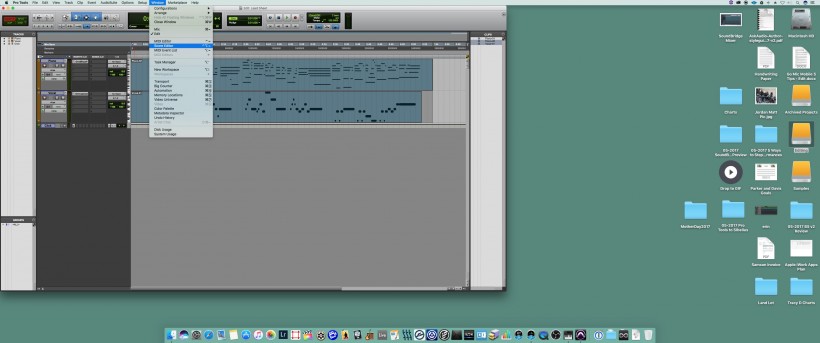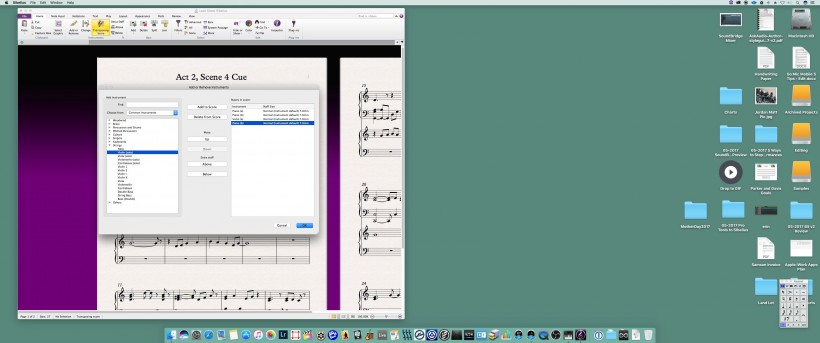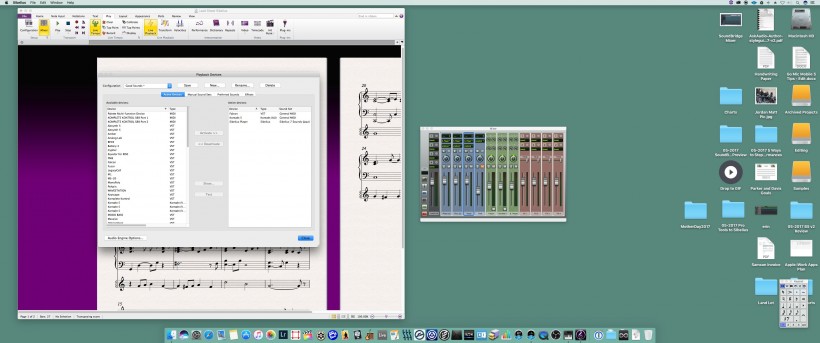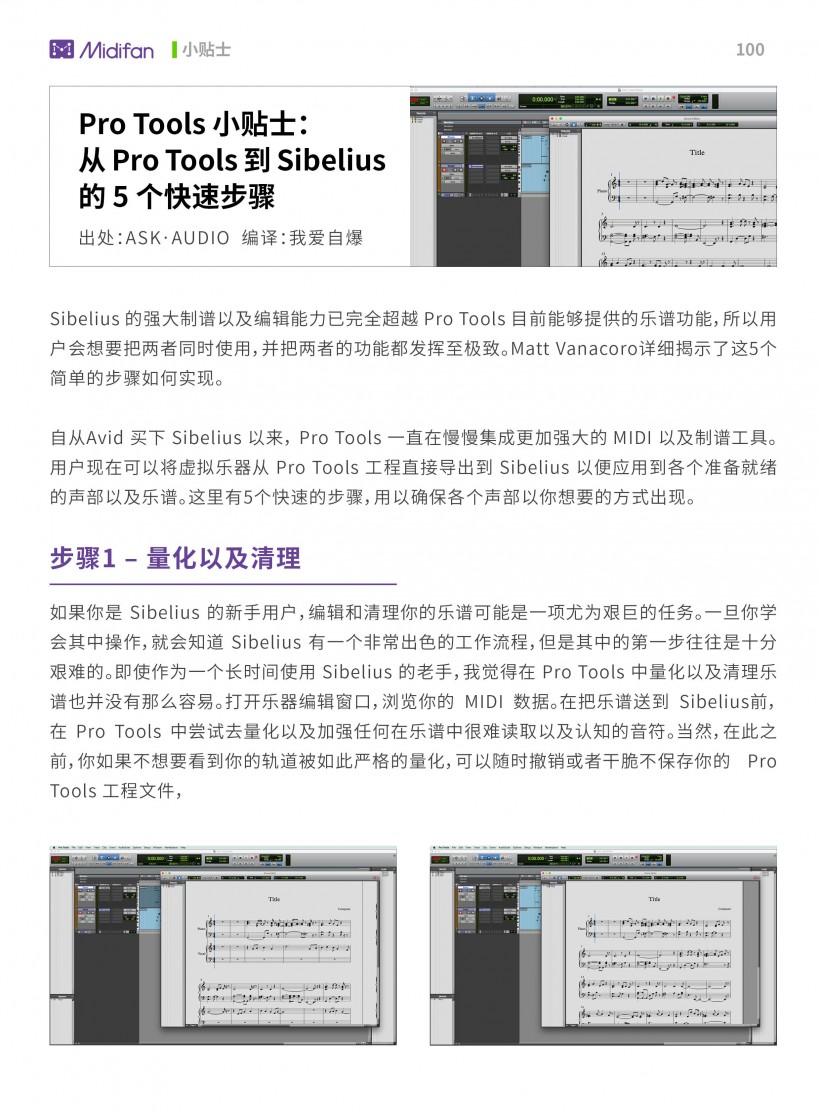5 个快速步骤:从 Pro Tools 到 Sibelius
作者:Matt Vanacoro
编译:我爱自爆
Sibelius 的强大制谱以及编辑能力已完全超越 Pro Tools 目前能够提供的乐谱功能,所以用户会想要把两者同时使用,并把两者的功能都发挥至极致。Matt Vanacoro详细揭示了这5个简单的步骤如何实现。
自从Avid 买下 Sibelius 以来, Pro Tools 一直在慢慢集成更加强大的 MIDI 以及制谱工具。用户现在可以将虚拟乐器从 Pro Tools 工程直接导出到 Sibelius 以便应用到各个准备就绪的声部以及乐谱。这里有5个快速的步骤,用以确保各个声部以你想要的方式出现。
步骤1 – 量化以及清理
进行量化前‘
进行量化后
如果你是 Sibelius 的新手用户,编辑和清理你的乐谱可能是一项尤为艰巨的任务。一旦你学会其中操作,就会知道 Sibelius 有一个非常出色的工作流程,但是其中的第一步往往是十分艰难的。即使作为一个长时间使用 Sibelius 的老手,我觉得在 Pro Tools 中量化以及清理乐谱也并没有那么容易。打开乐器编辑窗口,浏览你的 MIDI 数据。在把乐谱送到 Sibelius前,在 Pro Tools 中尝试去量化以及加强任何在乐谱中很难读取以及认知的音符。当然,在此之前,你如果不想要看到你的轨道被如此严格的量化,可以随时撤销或者干脆不保存你的 Pro Tools 工程文件,
步骤2 – 保持乐谱编辑窗口打开状态
这可能是非常令人恼火的,因为在其他任何文件处理中都很难遇到。为了使用“文件导出到 Sibelius ” 这一功能,你必须让乐谱编辑窗口保持打开状态。Sibelius 选项在导出窗口下将仍然保持“灰色”,直到你打开了乐谱编辑窗口。确保你正在浏览的轨道,就是你想要导出的轨道!
步骤3 – 在 Sibelius 中打开
一旦你得到了导出的文件,只要双击它就可以在 Sibelius 中打开。现在可能是一个伟大的时刻— 如果你正在谱写一段旋律,它将由一个歌手来演唱,那么就输入你的歌词吧。点击第一个音符并按‘command-L’或打开工具栏中的歌词编辑器。空格键将带你去到下一个音符,当你完成后,按‘return’键。
步骤4 – 管理乐器和乐谱Sibelius 很可能不知道你正在移植何种类型的乐器,所以可能会有一些声部被记谱成多个声部类似总谱,而不是单个的高音或低音谱号。在这种情况下,你可以打开乐器列表,通过‘home - add or remove instruments’(首页-添加或移除乐器),相应地管理乐器。你可以在这个例子中看到,Sibelius 创造了第二个钢琴声部连接到了我的人声轨道,我需要删除它。
步骤5 – 调整回放设备
如果你想要继续在 Sibelius 中工作,并且你想要分配乐器给到你的各个声部,或者你又想要所有声部都将由三角钢琴的音色进行回放。打开调音台(mixer m键),然后使用最左上方的按钮进行展开。如果你使用一款 DAW 并且很熟悉其中调音台的使用,你可以为每一个声部选择一个乐器。如果你打开回放设备窗口然后添加第三份虚拟乐器,你甚至可以使用自己的音源库并能听到与 Pro Tools中相同的声音!
可下载 Midifan for iOS 应用在手机或平板上阅读(直接在App Store里搜索Midifan即可找到,或扫描下面的二维码直接下载),在 iPad 或 iPhone 上下载并阅读。